Windows 10 hat einen Helligkeitsregler, der tief in den Energieoptionen vergraben ist. Benutzer verwenden normalerweise die Funktionstasten, um die Bildschirmhelligkeit zu steuern. Das HUD unter Windows 10 gibt eine Vorstellung davon, wie hell oder dunkel Ihr Bildschirm ist. Das ist schon seit Ewigkeiten so. Selbst Windows 7 hatte keinen Helligkeitsregler, der für Benutzer leicht zugänglich war. Es hatte auch nur die in den Energieoptionen in der Systemsteuerung vergrabene. Ein Schieberegler ist viel einfacher zu verwalten, aber standardmäßig gibt es in Windows 10 keinen Helligkeitsregler, den Sie einfach verwalten können. Win 10 Brightness Slider ist eine kostenlose Open-Source-App, die Abhilfe schafft.
Win10 Helligkeitsregler ist tragbar. Sie müssen es nicht installieren. Laden Sie einfach die App herunter und führen Sie sie aus. Es fügt der Taskleiste ein Helligkeitssymbol hinzu, das perfekt zu den Strom-/Akku-, WLAN- und Lautstärkereglern passt.
Helligkeitsregler in Windows 10
Klicken Sie auf das Helligkeitssymbol und ein Schieberegler wird angezeigt. Sie können den Schieberegler ziehen und die Helligkeit erhöhen oder verringern. Wie der Lautstärkeregler in Windows 10 gibt Ihnen der Helligkeitsregler numerische Werte dafür, wie dunkel oder wie hell Ihr Bildschirm ist, dh Sie haben eine Skala von 1 bis 100.
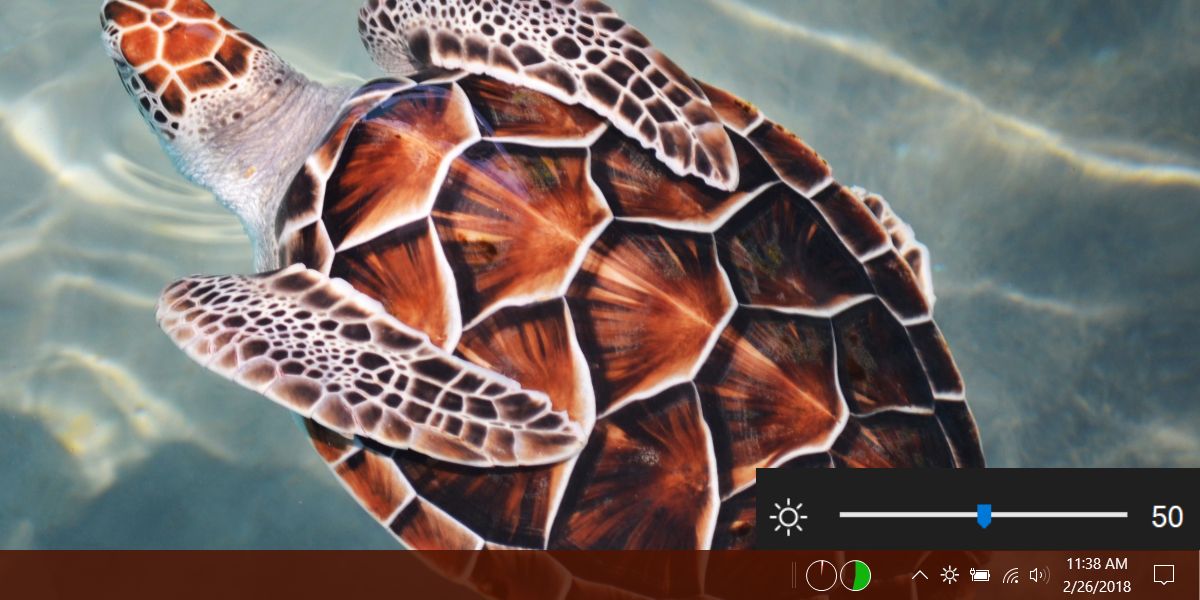
Im Vergleich zum Schieberegler bietet Ihnen das Standard-Helligkeits-HUD von Windows 10 keine so feine Steuerung. Die Funktionstasten auf Ihrem Laptop steuern das HUD und regeln die Helligkeit in festen Schritten.
Im Screenshot unten sehen Sie links das Standardhelligkeits-HUD und rechts den Schieberegler, den Win10 Brightness Slider hinzufügt. Der Schieberegler ist viel einfacher zu verwalten.
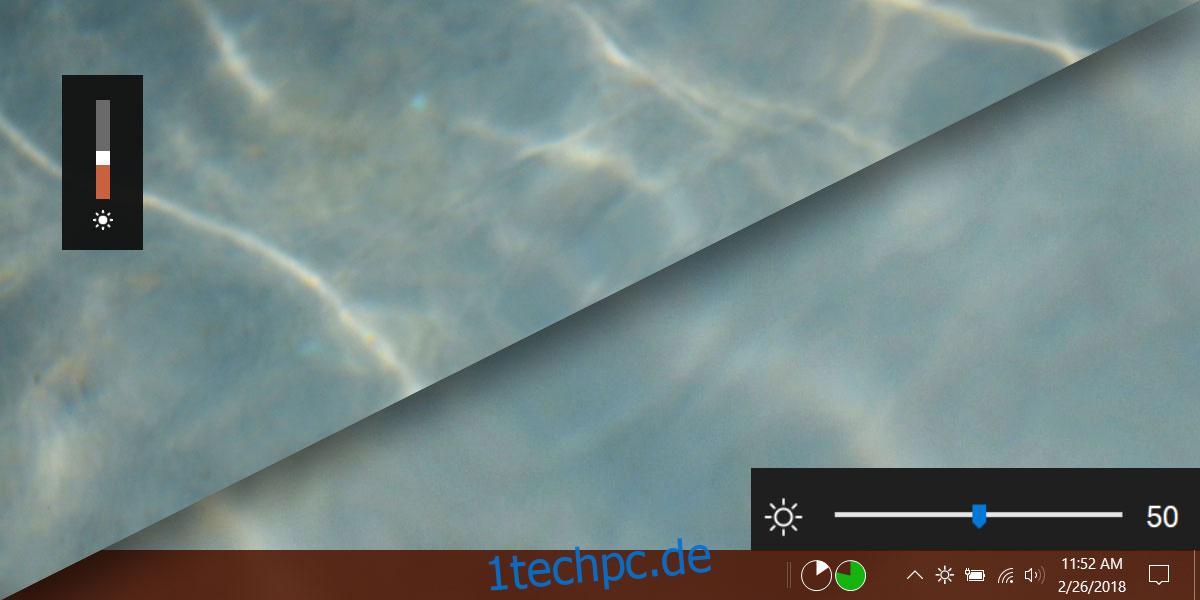
Es ist tatsächlich eine leichte Verbesserung des Helligkeitsreglers der Systemsteuerung, da er Ihnen numerische Werte für die aktuellen Helligkeitsstufen gibt.
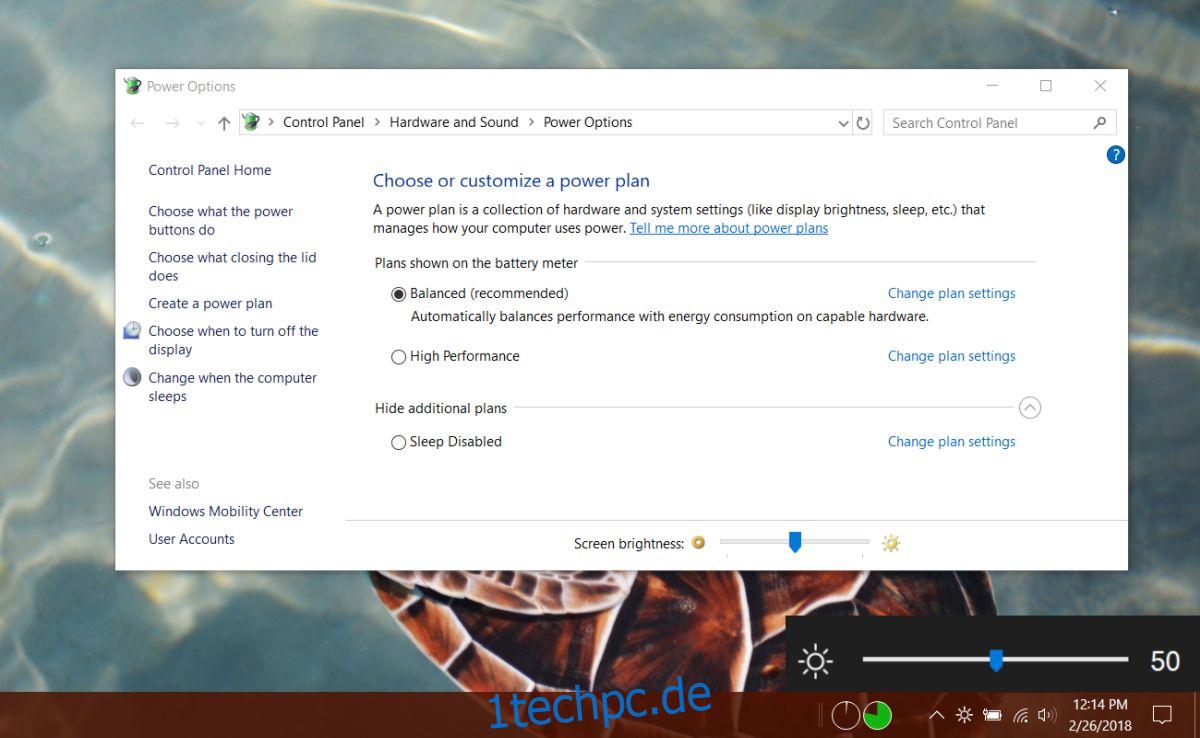
Einschränkungen
Während Win10 Brightness Slider großartig funktioniert, hat er eine Einschränkung. Wenn Sie den Helligkeitsschieberegler in der Systemsteuerung verwenden oder wenn Sie die Funktionstasten verwenden, um die Helligkeit Ihres Bildschirms zu ändern, wird der Schieberegler nicht aktualisiert, um die neuen Helligkeitsstufen widerzuspiegeln. Es beeinträchtigt nicht die Standard-Helligkeitssteuerung, und die Standard-Helligkeitssteuerung verhindert nicht, dass die App funktioniert. Die einzige Einschränkung besteht darin, dass die App nicht aktualisiert wird, wenn Sie die Standardsteuerelemente zum Ändern der Bildschirmhelligkeit verwenden.
Wenn Sie jedoch den Win10-Helligkeitsregler verwenden, um die Helligkeit Ihres Bildschirms zu ändern, spiegeln sowohl der Schieberegler der Systemsteuerung als auch das Windows 10-Standardhelligkeits-HUD die neu eingestellte Stufe wider.
Sie können Win10 Brightness Slider beim Systemstart ausführen. Die App zeigt möglicherweise den Fehler „Nicht unterstützt“ an, wenn Sie versuchen, sie auszuführen. Wenn Sie diesen Fehler erhalten, rät der Entwickler, dass Sie den folgenden Befehl in PowerShell ausführen;
$monitor = Get-WmiObject -ns root/wmi -class wmiMonitorBrightNessMethods$monitor.WmiSetBrightness(80,10)
Wenn das nicht funktioniert, müssen Ihre Anzeigetreiber möglicherweise aktualisiert werden. Abgesehen von diesen beiden Lösungen, wenn die App nicht funktioniert, gibt es keinen Rückgriff für Sie.

